Hầu hết các router đều có thể hoạt động đồng thời ở 2 dải tần số. Phạm vi 5GHz ngày càng trở nên phổ biến hơn, đặc biệt là khi các thiết bị mới với chuẩn 802.11ax được phát hành.
Nhưng vì nhiều lý do khác nhau, chủ sở hữu router băng tần kép có thể muốn vô hiệu hóa phạm vi 2.4GHz hoặc 5GHz. Ví dụ, nếu bạn sở hữu một chiếc iPad và sống trong một căn hộ nhỏ, bạn không thực sự cần hai mạng không dây, vì điểm phát sóng 5GHz sẽ đủ cho nhu cầu của bạn.
Và trong trường hợp này, việc bạn sử dụng thế hệ WiFi 5GHz nào - WiFi 5 hay WiFi 6 - không thực sự quan trọng.
Trong bài viết này, Quantrimang sẽ giải thích cách bật hoặc tắt WiFi 5GHz trên router TP-Link.
Bước 1: Kết nối
Trước tiên, bạn cần thiết lập kết nối trước khi có thể cấu hình mạng không dây. Kết nối điện thoại thông minh hoặc laptop với mạng WiFi của router hoặc kết nối PC với cổng LAN của router bằng cáp Ethernet.
Bước 2: Đăng nhập vào cài đặt router
Nhập địa chỉ hoặc tên máy chủ, nhập tên người dùng và mật khẩu để đăng nhập vào trang cấu hình của router không dây. Xem nhãn trên router hoặc tài liệu trên trang web chính thức. Nếu không tìm thấy tên người dùng hoặc mật khẩu, bạn có thể khôi phục cài đặt gốc cho router của mình bất kỳ lúc nào.
Bước 3: Chọn băng tần 2.4GHz, 5GHz hoặc cả hai
Đi tới Dual Band Selection.
Tại đây, để kích hoạt băng tần 5GHz, bạn có thể chọn Concurrently with 2.4GHz and 5GHz (802.11a/b/g/n/ac) hoặc Only work in 5 GHz.
Nếu bạn muốn vô hiệu hóa băng tần 5GHz (802.11ac), hãy chọn tùy chọn Only work in 2.4 (802.11b/g/n).
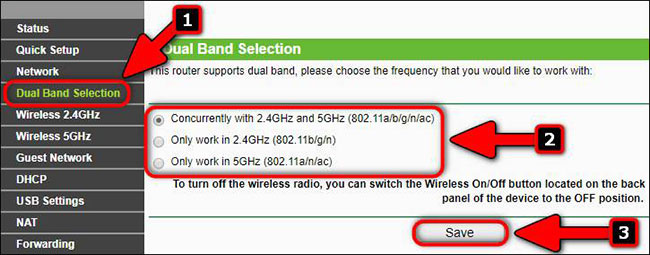
Trên các router TP-Link hiện đại có thiết kế giao diện màu xanh lam, bạn cần:
- Điều hướng đến Advanced > Wireless > Wireless setting.
- Chọn một trong 3 hotspot.
- Chọn/bỏ chọn hộp kiểm để kích hoạt hoặc vô hiệu hóa riêng các mạng 2.4GHz và 5GHz.
- Nhấp vào Save để lưu cấu hình.
- Nhấp vào Reboot để áp dụng các thay đổi.
Trên ảnh chụp màn hình bên dưới, bạn có thể thấy rằng một số model router TP-Link cao cấp hơn như Archer 3200 có một hotspot 2.4GHz và thậm chí hai hotspot hoạt động ở băng tần 5GHz. Do đó, bạn có thể chọn bất kỳ mạng nào trong số 3 mạng bạn muốn sử dụng hoặc vô hiệu hóa chúng:
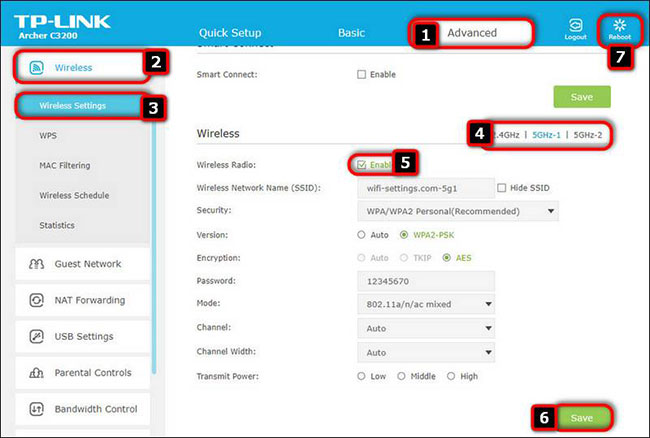
Bước 4: Cấu hình mạng WiFi 5GHz
Đặt tên cho mạng (SSID). Ví dụ, Vincent_5G và nhấp vào Save.
Sau đó, hãy chuyển đến tiểu mục Wireless Security và chỉ định mật khẩu (khóa bảo mật) cho mạng 5GHz, sau đó nhấp vào Save.
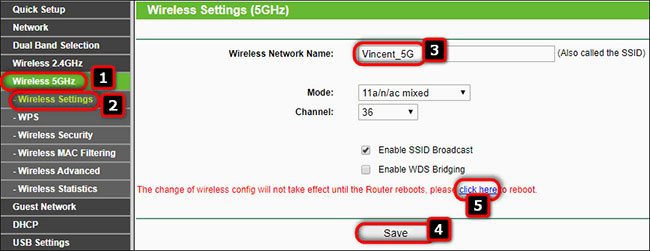
Để biết thêm về các chi tiết cấu hình, hãy tham khảo bài viết: 5 bước tăng cường bảo mật cho router không dây.
Đừng quên nhấp vào Save ở cuối mỗi trang nếu bạn đã sửa đổi phần tương ứng.
Bước 5: Lưu cài đặt và khởi động lại router
Sau khi thực hiện tất cả các thay đổi cần thiết đối với cấu hình của router không dây và nhấp vào nút Save cuối cùng, bạn nên khởi động lại router của mình. Trên router TP-Link, bạn có thể nhấp vào liên kết Reboot hoặc vào phần System Tools > Reboot và nhấp vào nút Reboot.
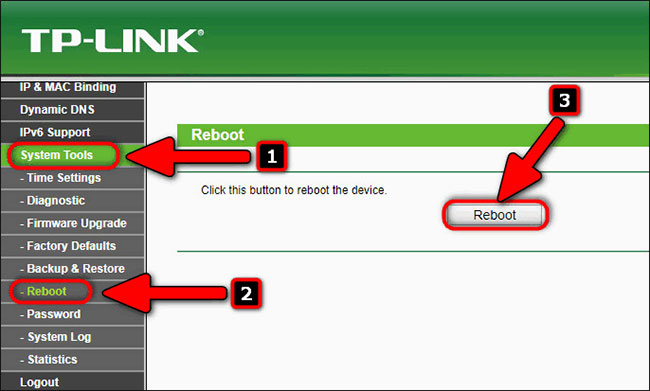
 Công nghệ
Công nghệ  AI
AI  Windows
Windows  iPhone
iPhone  Android
Android  Học IT
Học IT  Download
Download  Tiện ích
Tiện ích  Khoa học
Khoa học  Game
Game  Làng CN
Làng CN  Ứng dụng
Ứng dụng 








 Windows 11
Windows 11  Windows 10
Windows 10  Windows 7
Windows 7  Windows 8
Windows 8  Cấu hình Router/Switch
Cấu hình Router/Switch 









 Linux
Linux  Đồng hồ thông minh
Đồng hồ thông minh  macOS
macOS  Chụp ảnh - Quay phim
Chụp ảnh - Quay phim  Thủ thuật SEO
Thủ thuật SEO  Phần cứng
Phần cứng  Kiến thức cơ bản
Kiến thức cơ bản  Lập trình
Lập trình  Dịch vụ công trực tuyến
Dịch vụ công trực tuyến  Dịch vụ nhà mạng
Dịch vụ nhà mạng  Quiz công nghệ
Quiz công nghệ  Microsoft Word 2016
Microsoft Word 2016  Microsoft Word 2013
Microsoft Word 2013  Microsoft Word 2007
Microsoft Word 2007  Microsoft Excel 2019
Microsoft Excel 2019  Microsoft Excel 2016
Microsoft Excel 2016  Microsoft PowerPoint 2019
Microsoft PowerPoint 2019  Google Sheets
Google Sheets  Học Photoshop
Học Photoshop  Lập trình Scratch
Lập trình Scratch  Bootstrap
Bootstrap  Năng suất
Năng suất  Game - Trò chơi
Game - Trò chơi  Hệ thống
Hệ thống  Thiết kế & Đồ họa
Thiết kế & Đồ họa  Internet
Internet  Bảo mật, Antivirus
Bảo mật, Antivirus  Doanh nghiệp
Doanh nghiệp  Ảnh & Video
Ảnh & Video  Giải trí & Âm nhạc
Giải trí & Âm nhạc  Mạng xã hội
Mạng xã hội  Lập trình
Lập trình  Giáo dục - Học tập
Giáo dục - Học tập  Lối sống
Lối sống  Tài chính & Mua sắm
Tài chính & Mua sắm  AI Trí tuệ nhân tạo
AI Trí tuệ nhân tạo  ChatGPT
ChatGPT  Gemini
Gemini  Điện máy
Điện máy  Tivi
Tivi  Tủ lạnh
Tủ lạnh  Điều hòa
Điều hòa  Máy giặt
Máy giặt  Cuộc sống
Cuộc sống  TOP
TOP  Kỹ năng
Kỹ năng  Món ngon mỗi ngày
Món ngon mỗi ngày  Nuôi dạy con
Nuôi dạy con  Mẹo vặt
Mẹo vặt  Phim ảnh, Truyện
Phim ảnh, Truyện  Làm đẹp
Làm đẹp  DIY - Handmade
DIY - Handmade  Du lịch
Du lịch  Quà tặng
Quà tặng  Giải trí
Giải trí  Là gì?
Là gì?  Nhà đẹp
Nhà đẹp  Giáng sinh - Noel
Giáng sinh - Noel  Hướng dẫn
Hướng dẫn  Ô tô, Xe máy
Ô tô, Xe máy  Tấn công mạng
Tấn công mạng  Chuyện công nghệ
Chuyện công nghệ  Công nghệ mới
Công nghệ mới  Trí tuệ Thiên tài
Trí tuệ Thiên tài